win10搜索框热门应用怎么取消 如何取消win10下面那个搜索框热门
更新时间:2023-10-10 11:30:49作者:run
随着科技的发展,win10系统已成为许多人日常使用的操作系统之一,有些用户可能对系统中的热门搜索功能感到不适应或不喜欢。因此我们可以选择将其禁用,那么win10搜索框热门应用怎么取消呢?在本文中,我们将介绍如何取消win10下面那个搜索框热门,帮助用户轻松实现禁用该功能的目标。
关闭方法:
1、“Win+R”打开运行,键入:regedit,打开本地注册表编辑器。
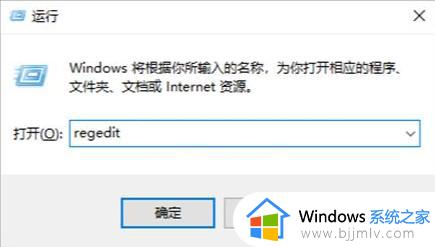
2、定位到:计算机HKEY_CURRENT_USERSoftwarePoliciesMicrosoftWindows
3、右击“Windows”项,选择“新建”,选择“项”,命名为“Explorer”。
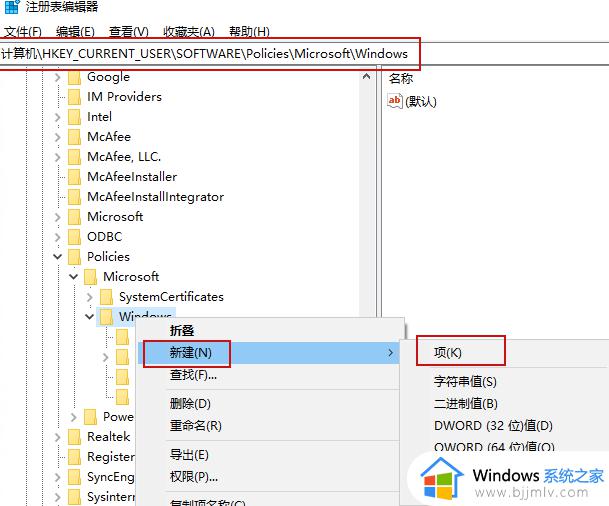
4、再在新建的“Explorer”项中新建一个“DWORD (32)值”,命名为:DisableSearchBoxSuggestions,数值设置为“1”。注意: 0 为(开启)。
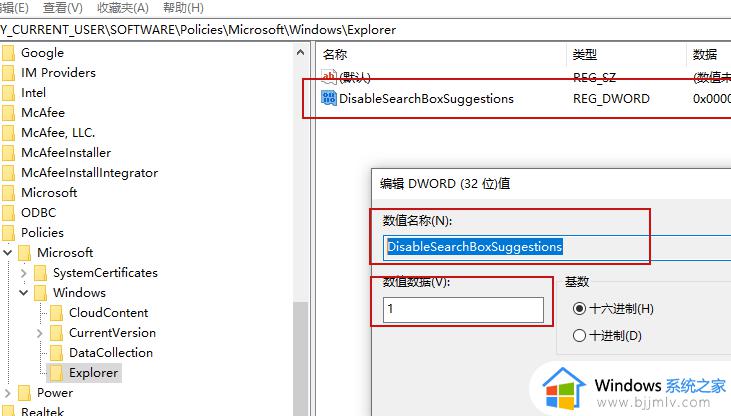
5、完成后重启您的电脑,看看搜索栏中是否还会显示“热门搜索”。
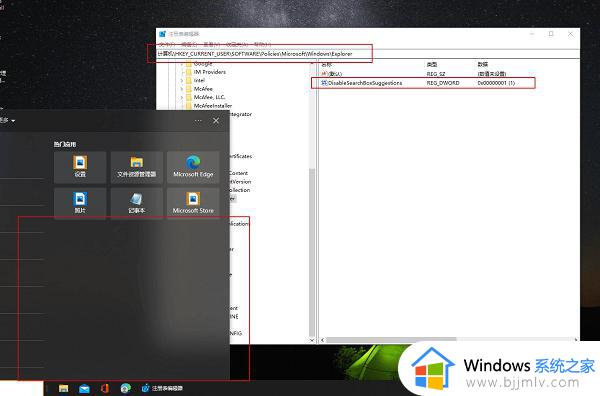
以上就是如何取消win10下面那个搜索框热门的全部内容,还有不了解的用户可以根据小编的方法来操作,希望能够帮助到大家。
win10搜索框热门应用怎么取消 如何取消win10下面那个搜索框热门相关教程
- win10关闭热门搜索功能怎么关闭 如何关闭win10的热门搜索
- win10关闭热门应用方法 win10如何关闭搜索栏的热门应用
- 怎么关闭win10左下角搜索框 win10如何关闭左下角搜索框
- 怎么把win10左下角的搜索关掉 win10如何取消左下角搜索功能
- win10底下的搜索框怎么去掉 win10如何关闭掉搜索框
- win10任务栏的热门资讯怎么关闭 win10任务栏热门搜索怎么删除
- win10左下角搜索怎么关闭 win10左下角有个搜索框怎么去掉
- win10搜索框怎么关闭 win10左下角的搜索框怎么去掉
- win10搜索框无法搜索怎么办 win10搜索功能用不了修复方法
- win10搜索框无法搜索文件怎么办 win10搜索框搜索不出文件处理方法
- win10如何看是否激活成功?怎么看win10是否激活状态
- win10怎么调语言设置 win10语言设置教程
- win10如何开启数据执行保护模式 win10怎么打开数据执行保护功能
- windows10怎么改文件属性 win10如何修改文件属性
- win10网络适配器驱动未检测到怎么办 win10未检测网络适配器的驱动程序处理方法
- win10的快速启动关闭设置方法 win10系统的快速启动怎么关闭
win10系统教程推荐
- 1 windows10怎么改名字 如何更改Windows10用户名
- 2 win10如何扩大c盘容量 win10怎么扩大c盘空间
- 3 windows10怎么改壁纸 更改win10桌面背景的步骤
- 4 win10显示扬声器未接入设备怎么办 win10电脑显示扬声器未接入处理方法
- 5 win10新建文件夹不见了怎么办 win10系统新建文件夹没有处理方法
- 6 windows10怎么不让电脑锁屏 win10系统如何彻底关掉自动锁屏
- 7 win10无线投屏搜索不到电视怎么办 win10无线投屏搜索不到电视如何处理
- 8 win10怎么备份磁盘的所有东西?win10如何备份磁盘文件数据
- 9 win10怎么把麦克风声音调大 win10如何把麦克风音量调大
- 10 win10看硬盘信息怎么查询 win10在哪里看硬盘信息
win10系统推荐